Χρησιμοποιήστε τη συνάρτηση LOOKUP, μία από τις συναρτήσεις αναζήτησης και αναφοράς, όταν πρέπει να ανατρέξετε σε μία γραμμή ή στήλη και να βρείτε μια τιμή από την ίδια θέση σε μια δεύτερη γραμμή ή στήλη.
Για παράδειγμα, ας υποθέσουμε ότι γνωρίζετε τον αριθμό ανταλλακτικού ενός ανταλλακτικού αυτοκινήτου, αλλά δεν γνωρίζετε την τιμή. Μπορείτε να χρησιμοποιήσετε τη συνάρτηση LOOKUP για να επιστραφεί η τιμή στο κελί H2 όταν εισαγάγετε τον αριθμό του αυτόματου ανταλλακτικού στο κελί H1.

Χρησιμοποιήστε τη συνάρτηση LOOKUP για να πραγματοποιήσετε αναζήτηση σε μία γραμμή ή σε μία στήλη. Στο παραπάνω παράδειγμα, αναζητούμε τιμές στη στήλη D.
Συμβουλές: Εξετάστε μία από τις νεότερες συναρτήσεις αναζήτησης, ανάλογα με την έκδοση που χρησιμοποιείτε.
-
Χρησιμοποιήστε τη συνάρτηση VLOOKUP για να κάνετε αναζήτηση σε μία γραμμή ή σε μία στήλη ή για να κάνετε αναζήτηση σε πολλές γραμμές και στήλες (όπως σε έναν πίνακα). Πρόκειται για μια πολύ βελτιωμένη έκδοση της συνάρτησης LOOKUP. Δείτε αυτό το βίντεο σχετικά με τον τρόπο χρήσης της συνάρτησης VLOOKUP.
-
Εάν χρησιμοποιείτε Microsoft 365, χρησιμοποιήστε τη συνάρτηση XLOOKUP - όχι μόνο είναι ταχύτερη, αλλά σας επιτρέπει επίσης να κάνετε αναζήτηση προς οποιαδήποτε κατεύθυνση (επάνω, κάτω, αριστερά, δεξιά).
Υπάρχουν δύο τρόποι με τους οποίους μπορείτε να χρησιμοποιήσετε τη συνάρτηση LOOKUP: σε μορφή ανύσματος και σε μορφή πίνακα
-
Μορφή ανύσματος: Χρησιμοποιήστε αυτήν τη μορφή της συνάρτησης LOOKUP για να αναζητήσετε μια τιμή σε μία γραμμή ή σε μία στήλη. Χρησιμοποιήστε τη μορφή ανύσματος όταν θέλετε να καθορίσετε την περιοχή που περιέχει τις τιμές που θέλετε να αντιστοιχίσετε. Για παράδειγμα, εάν θέλετε να αναζητήσετε μια τιμή στη στήλη A, μέχρι τη γραμμή 6.
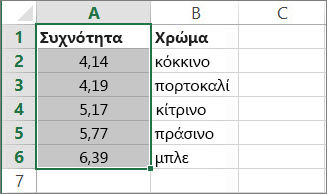
-
Μορφή πίνακα: Συνιστάται ιδιαίτερα η χρήση της συνάρτησης VLOOKUP ή της συνάρτησης HLOOKUP αντί για τη μορφή πίνακα. Παρακολουθήστε αυτό το βίντεο σχετικά με τη χρήση της συνάρτησης VLOOKUP. Η μορφή πίνακα παρέχεται για λόγους συμβατότητας με άλλα προγράμματα υπολογιστικών φύλλων, αλλά η λειτουργικότητά της είναι περιορισμένη.
Ένας πίνακας είναι μια συλλογή τιμών σε γραμμές και στήλες (όπως ένας πίνακας) στις οποίες θέλετε να πραγματοποιήσετε αναζήτηση. Για παράδειγμα, εάν θέλετε να πραγματοποιήσετε αναζήτηση στις στήλες A και B, μέχρι τη γραμμή 6. Η συνάρτηση LOOKUP θα επιστρέψει την πλησιέστερη αντιστοιχία. Για να χρησιμοποιήσετε τη φόρμα πίνακα, τα δεδομένα σας πρέπει να είναι ταξινομημένα.
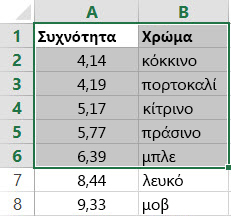
Μορφή ανύσματος
Η μορφή ανύσματος της συνάρτησης LOOKUP αναζητά μια τιμή σε μια περιοχή μίας γραμμής ή μίας στήλης (που ονομάζεται άνυσμα) και επιστρέφει μια τιμή από την ίδια θέση σε μια δεύτερη περιοχή μίας γραμμής ή μίας στήλης.
Σύνταξη
LOOKUP(τιμή_αναζήτησης; άνυσμα_αναζήτησης; [άνυσμα_αποτελέσματος])
Η σύνταξη της μορφής ανύσματος της συνάρτησης LOOKUP έχει τα ακόλουθα ορίσματα:
-
τιμή_αναζήτησης Υποχρεωτικό. Είναι η τιμή την οποία θα αναζητήσει η συνάρτηση LOOKUP στο πρώτο άνυσμα. Το όρισμα τιμή_αναζήτησης μπορεί να είναι αριθμός, κείμενο, λογική τιμή, όνομα ή αναφορά σε τιμή.
-
άνυσμα_αναζήτησης Υποχρεωτικό. Είναι μια περιοχή με μία μόνο γραμμή ή στήλη. Οι τιμές του ορίσματος άνυσμα_αναζήτησης μπορούν να είναι κείμενο, αριθμοί ή λογικές τιμές.
Σημαντικό: Οι τιμές του lookup_vector πρέπει να τοποθετηθούν με αύξουσα σειρά: ..., -2, -1, 0, 1, 2, ..., A-Z, FALSE, TRUE. Διαφορετικά, η συνάρτηση LOOKUP ενδέχεται να μην επιστρέψει τη σωστή τιμή. Τα κεφαλαία και πεζά γράμματα θεωρούνται ισοδύναμα.
-
result_vector Προαιρετικό. Μια περιοχή που περιέχει μόνο μία γραμμή ή στήλη. Το όρισμα result_vector πρέπει να έχει το ίδιο μέγεθος με lookup_vector. Πρέπει να έχει το ίδιο μέγεθος.
Παρατηρήσεις
-
Εάν η συνάρτηση LOOKUP δεν μπορεί να εντοπίσει το όρισμα τιμή_αναζήτησης, τότε η συνάρτηση χρησιμοποιεί τη μεγαλύτερη τιμή του ορίσματος άνυσμα_αναζήτησης που είναι μικρότερη ή ίση του ορίσματος τιμή_αναζήτησης.
-
Εάν η τιμή του ορίσματος τιμή_αναζήτησης είναι μικρότερη από την μικρότερη τιμή του ορίσματος άνυσμα_αναζήτησης, η συνάρτηση LOOKUP επιστρέφει την τιμή σφάλματος #Δ/Υ.
Παραδείγματα μορφής ανύσματος
Μπορείτε να δοκιμάσετε αυτά τα παραδείγματα στο δικό σας φύλλο εργασίας του Excel για να μάθετε πώς λειτουργεί η συνάρτηση LOOKUP. Στο πρώτο παράδειγμα, θα καταλήξετε με ένα υπολογιστικό φύλλο που μοιάζει με αυτό:
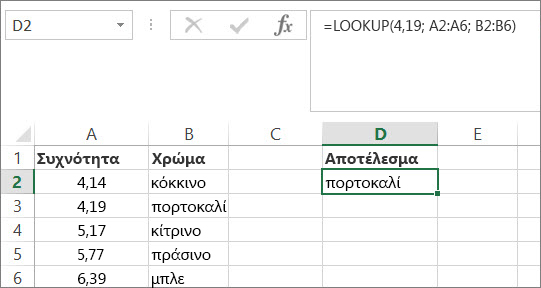
-
Αντιγράψτε τα δεδομένα του πίνακα που ακολουθεί και, στη συνέχεια, επικολλήστε τα σε ένα νέο φύλλο εργασίας του Excel.
Αντιγραφή αυτών των δεδομένων στη στήλη A
Αντιγραφή αυτών των δεδομένων στη στήλη B
Συχνότητα
4,14
Χρώμα
κόκκινο
4,19
πορτοκαλί
5,17
κίτρινο
5,77
πράσινο
6,39
μπλε
-
Στη συνέχεια, αντιγράψτε τους τύπους της συνάρτησης LOOKUP από τον παρακάτω πίνακα στη στήλη D του φύλλου εργασίας σας.
Αντιγραφή αυτού του τύπου στη στήλη D
Δείτε εδώ τι κάνει αυτός ο τύπος
Αυτό είναι το αποτέλεσμα που θα δείτε
Τύπος
=LOOKUP(4,19; A2:A6; B2:B6)
Αναζητά το 4,19 στη στήλη A και επιστρέφει την τιμή από τη στήλη B που βρίσκεται στην ίδια γραμμή.
πορτοκαλί
=LOOKUP(5,75; A2:A6; B2:B6)
Αναζητά το 5,75 στη στήλη A, χρησιμοποιεί την επόμενη μικρότερη τιμή (5,17) και επιστρέφει την τιμή από τη στήλη B που βρίσκεται στην ίδια γραμμή.
κίτρινο
=LOOKUP(7,66; A2:A6; B2:B6)
Αναζητά το 7,66 στη στήλη A, χρησιμοποιεί την επόμενη μικρότερη τιμή (6,39) και επιστρέφει την τιμή από τη στήλη B που βρίσκεται στην ίδια γραμμή.
μπλε
=LOOKUP(0; A2:A6; B2:B6)
Αναζητά το 0 στη στήλη A και επιστρέφει σφάλμα, επειδή το 0 είναι μικρότερο από την ελάχιστη τιμή (4,14) στη στήλη A.
#Δ/Υ
-
Για να εμφανίζουν αποτελέσματα αυτοί οι τύποι, ίσως χρειαστεί να τους επιλέξετε στο φύλλο εργασίας του Excel, να πατήσετε το πλήκτρο F2 και, στη συνέχεια, να πατήσετε το πλήκτρο Enter. Εάν χρειάζεται, προσαρμόστε το πλάτος των στηλών για να δείτε όλα τα δεδομένα.
Μορφή πίνακα
Συμβουλή: Συνιστάται ιδιαίτερα η χρήση της συνάρτησης VLOOKUP ή της συνάρτησης HLOOKUP αντί για τη μορφή πίνακα. Δείτε αυτό το βίντεο σχετικά με τον τρόπο χρήσης της συνάρτησης VLOOKUP, όπου παρέχονται παραδείγματα. Η μορφή πίνακα της συνάρτησης LOOKUP παρέχεται για λόγους συμβατότητας με άλλα προγράμματα υπολογιστικών φύλλων, αλλά η λειτουργικότητά της είναι περιορισμένη.
Η μορφή πίνακα της συνάρτησης LOOKUP αναζητά την καθορισμένη τιμή στην πρώτη γραμμή ή στήλη ενός πίνακας και επιστρέφει μια τιμή από την ίδια θέση στην τελευταία γραμμή ή στήλη του πίνακα. Χρησιμοποιήστε αυτήν τη μορφή της συνάρτησης LOOKUP, όταν οι τιμές που θέλετε να αντιστοιχίσετε βρίσκονται στην πρώτη γραμμή ή στήλη του πίνακα.
Σύνταξη
LOOKUP(τιμή_αναζήτησης; πίνακας)
Η σύνταξη της μορφής πίνακα της συνάρτησης LOOKUP έχει τα ακόλουθα ορίσματα:
-
τιμή_αναζήτησης Υποχρεωτικό. Είναι η τιμή την οποία θα αναζητήσει η συνάρτηση LOOKUP σε έναν πίνακα. Το όρισμα τιμή_αναζήτησης μπορεί να είναι αριθμός, κείμενο, λογική τιμή, όνομα ή αναφορά σε τιμή.
-
Εάν η συνάρτηση LOOKUP δεν μπορεί να βρει την τιμή του ορίσματος τιμή_αναζήτησης, χρησιμοποιεί τη μεγαλύτερη τιμή στον πίνακα που είναι μικρότερη ή ίση με το όρισμα τιμή_αναζήτησης.
-
Εάν η τιμή του ορίσματος τιμή_αναζήτησης είναι μικρότερη από τη μικρότερη τιμή στην πρώτη γραμμή ή στήλη (αναλόγως των διαστάσεων του πίνακα), η συνάρτηση LOOKUP επιστρέφει την τιμή σφάλματος #Δ/Υ.
-
-
πίνακας Υποχρεωτικό. Είναι μια περιοχή κελιών που περιέχει κείμενο, αριθμούς ή λογικές τιμές που θέλετε να συγκρίνετε με το όρισμα τιμή_αναζήτησης.
Η μορφή πίνακα της συνάρτησης LOOKUP μοιάζει πολύ με τις συναρτήσεις HLOOKUP και VLOOKUP. Η διαφορά είναι ότι η συνάρτηση HLOOKUP αναζητά την τιμή στο όρισμα τιμή_αναζήτησης στην πρώτη γραμμή, η συνάρτηση VLOOKUP πραγματοποιεί αναζήτηση στην πρώτη στήλη και η συνάρτηση LOOKUP πραγματοποιεί αναζήτηση σύμφωνα με τις διαστάσεις του πίνακα.
-
Εάν ένας πίνακας καλύπτει μια περιοχή με πλάτος μεγαλύτερο από το ύψος του (περισσότερες στήλες παρά γραμμές), η συνάρτηση LOOKUP πραγματοποιεί αναζήτηση για την τιμή του ορίσματος τιμή_αναζήτησης στην πρώτη γραμμή.
-
Εάν ένας πίνακας είναι τετράγωνος ή έχει μεγαλύτερο ύψος από ό,τι πλάτος (περισσότερες γραμμές παρά στήλες), η συνάρτηση LOOKUP πραγματοποιεί αναζήτηση στην πρώτη στήλη.
-
Με τις συναρτήσεις HLOOKUP και VLOOKUP μπορείτε να χρησιμοποιήσετε δείκτη προς τα κάτω ή κατά μήκος, αλλά η συνάρτηση LOOKUP επιλέγει πάντα την τελευταία τιμή στη γραμμή ή τη στήλη.
Σημαντικό: Οι τιμές του πίνακα πρέπει να τοποθετηθούν με αύξουσα σειρά: ..., -2, -1, 0, 1, 2, ..., A-Z, FALSE, TRUE. Διαφορετικά, η συνάρτηση LOOKUP ενδέχεται να μην επιστρέψει τη σωστή τιμή. Τα κεφαλαία και πεζά γράμματα θεωρούνται ισοδύναμα.
-










